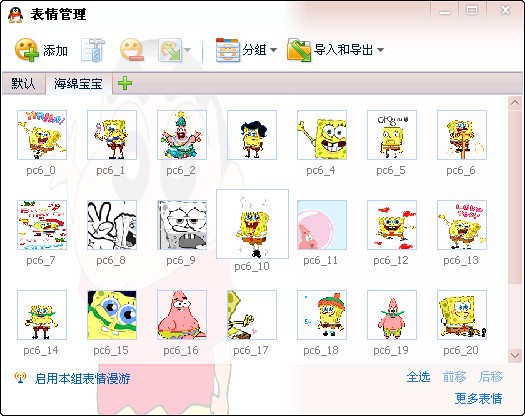联想游戏优化加速工具 v2.0官方版下载
联想游戏优化加速工具是一款可以帮助用户开启电脑最佳性能,知识兔设置游戏为高性能模式的小工具,知识兔使用上非常简单,知识兔可以一键为你的游戏进行加速。解决让电脑不能发挥最高性能满足游戏运行的问题,快速改善游戏环境从而提升游戏体验。
联想游戏加速工具使用方法如下:
1、游戏加速工具操作页,电源、显卡、游戏设置需分别操作,知识兔点击电源操作,开启高性能电源模式;

2、知识兔点击电源操作的开关按钮,知识兔打开则进入电源卓越性能模式;

注意:若电脑为集成显卡,那么显卡操作和游戏设置将无法使用。
3、知识兔点击显卡操作的开关按钮,开启成功后工具提示相关信息,如图4:

显卡加速成功后NV显卡将由集成显卡切换为独立显卡,反之关闭显卡加速后会再切换至“集成显卡”;AMD显卡开启加速时会将显卡设置里的“消除混叠方法”切换为“超级采样”、“纹理过滤质量”切换为“性能”,关闭加速后则会还原设置。
4、知识兔点击“游戏设置”进入游戏优化的设置页面,如图5:

可从工具获取到的应用列表勾选要加速的应用,如果知识兔列表里没有要加速的程序也可通过“手动添加”进行选择。

选择要加速的程序文件知识兔点击“确定”即可,手动添加文件后路径会显示在游戏设置页面。如图6:

知识兔点击“游戏优化”则可以对已选的应用进行加速优化,优化成功后提示,如图7:

注意:游戏设置只可对操作系统为Win10 1709版本以上使用。
知识兔点击“还原设置”,需进行二次确认是否要删除所有已添加的优化游戏,如图8:

知识兔点击“是”则会删除所有已添加的优化游戏,知识兔点击“否”则返回游戏设置页面。
注意:工具只能在原有电脑配置基础上发挥最佳性能,而不能改变硬件配置,所以提升效果有限。
下载仅供下载体验和测试学习,不得商用和正当使用。





![Win10中文版原版下载|Win10中文专业版64位系统镜像[v2021.10]下载](/wp-content/uploads/2023/05/16/16/202305161618462865120000.jpeg)